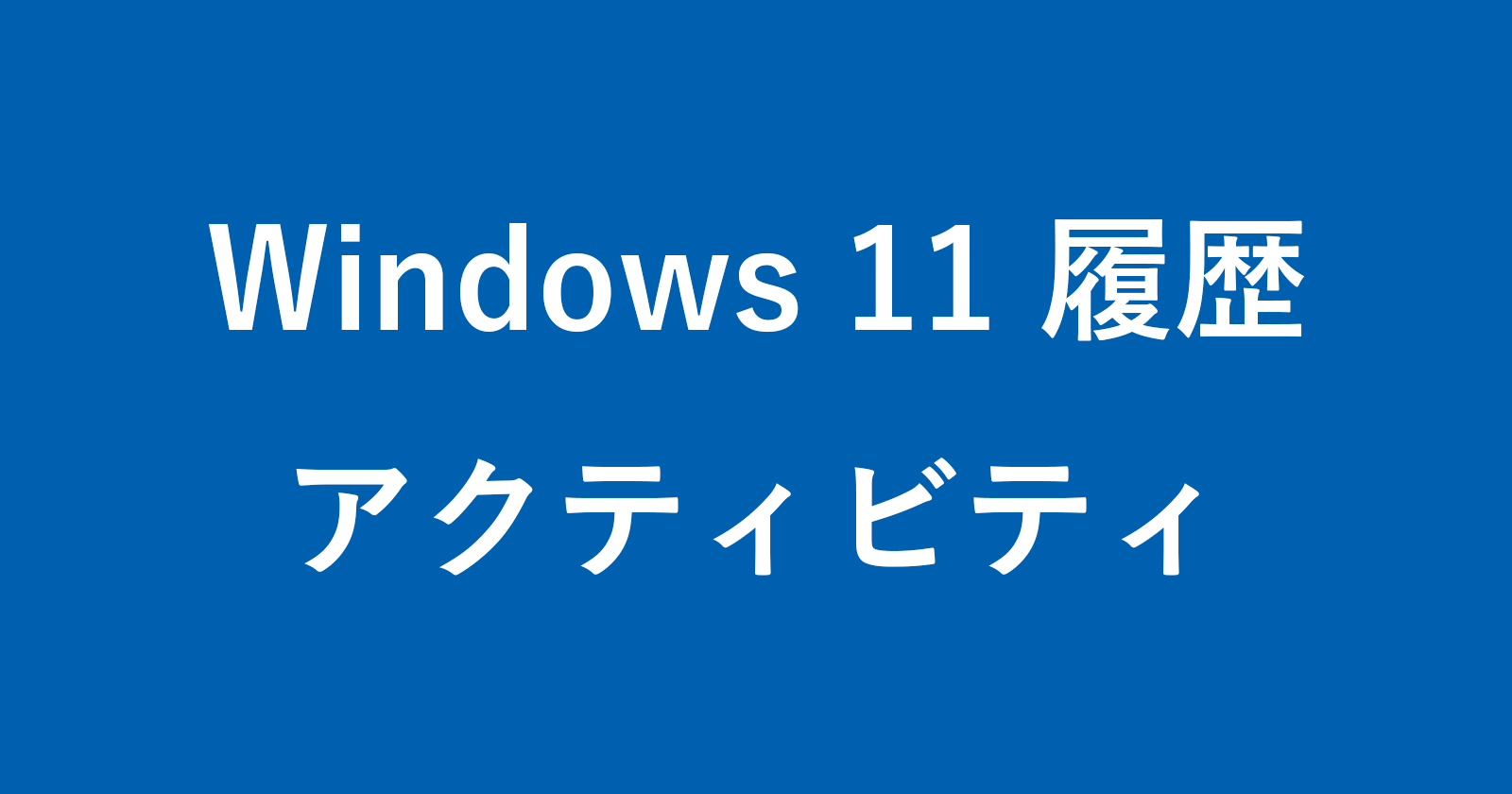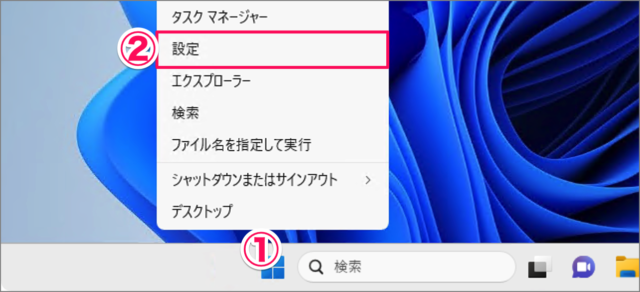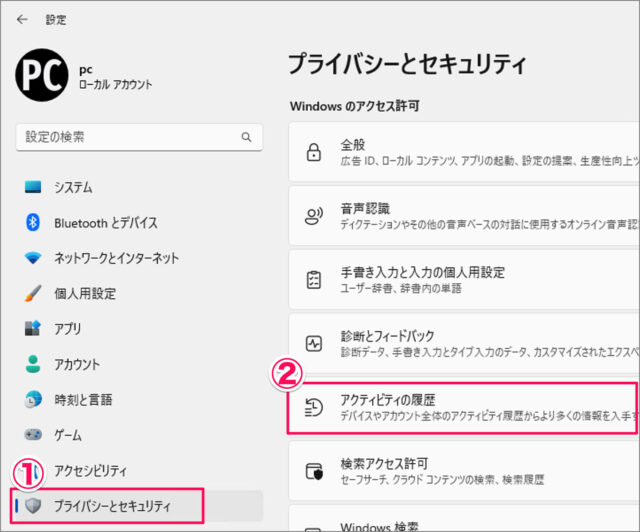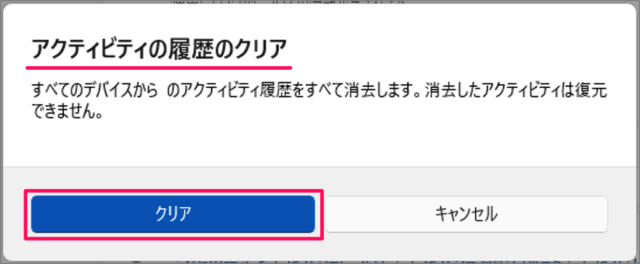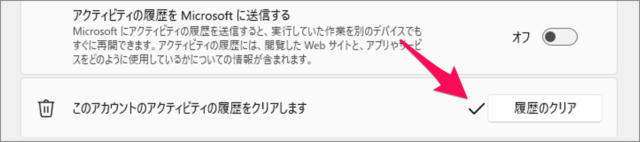目次
Windows 11 のアクティビティの履歴を削除する方法を紹介します。
アクティビティの履歴には、閲覧したWebサイト・アプリ・サービスの情報を保存します。
アクティビティの履歴を保存することで、デバイスで実行していた作業にすぐに戻ることができますが、何かしらの理由で履歴を削除したいっ!
そんな場合は今回紹介する方法でアクティビティの履歴を削除しましょう。
アクティビティの履歴を削除する方法は?(クリア)
Windows 11 のアクティビティの履歴を削除する方法は次の手順です。
-
[設定] を起動する
- [スタートボタン] を右クリックし
- [設定] を選択します。
[設定] を起動する方法はいくつかあります。詳しくは、Windows 11 「Windowsの設定」を起動する方法をご覧ください。
-
[プライバシーとセキュリティ] → [アクティビティの履歴] を選択する
- 設定の左メニュー [プライバシーとセキュリティ] を選択し
- [アクティビティの履歴] を選択しましょう。
-
[履歴のクリア] を選択する
アクティビティの履歴です。 [履歴のクリア] をクリックしましょう。 -
[クリア] をクリックする
アクティビティの履歴のクリアです。 [クリア] をクリックしましょう。
このようにチェックマークが表示されれば、クリアの完了です。